L'exemple suivant montre un workflow de rééquilibrage pour l'optimisation continue de VMware Aria Automation avec VMware Aria Operations.
- Sur la page d'accueil de VMware Aria Operations, cliquez sur Optimisation de charge de travail.
- Sélectionnez le centre de données VMware Aria Automation créé automatiquement.
- Sous Intention opérationnelle, cliquez sur Modifier et sélectionnez Équilibre.
Vous ne pouvez pas sélectionner ni modifier l'intention d'activité, qui est désactivée lorsque le centre de données est consacré à l'optimisation de VMware Aria Automation.
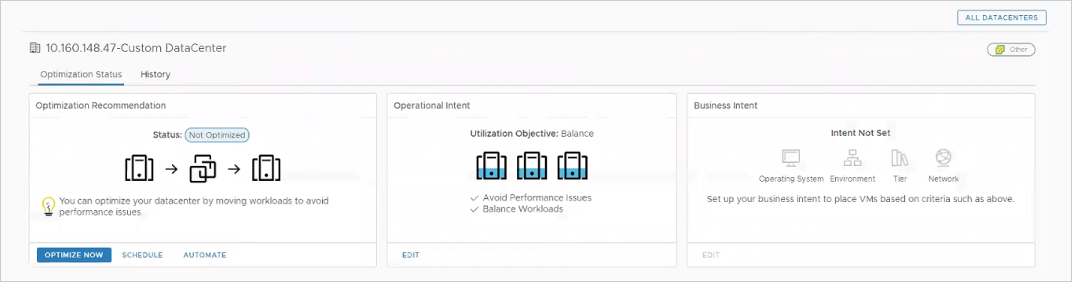
- Sous Recommandation d'optimisation, cliquez sur Optimiser maintenant.
VMware Aria Operations affiche un diagramme avant et après de l'opération proposée.
- Cliquez sur Suivant.
- Cliquez sur Démarrer une action.
- Dans VMware Aria Automation, surveillez l'opération en cours en cliquant sur et en observant l'état de l'événement.

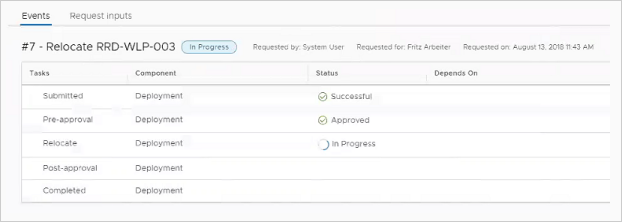
Une fois le rééquilibrage terminé, VMware Aria Automation s'actualise. La page Ressources de calcul montre que les machines virtuelles ont été déplacées.
Dans VMware Aria Operations, l'affichage s'actualise à la collecte de données suivante pour indiquer que l'optimisation est terminée.
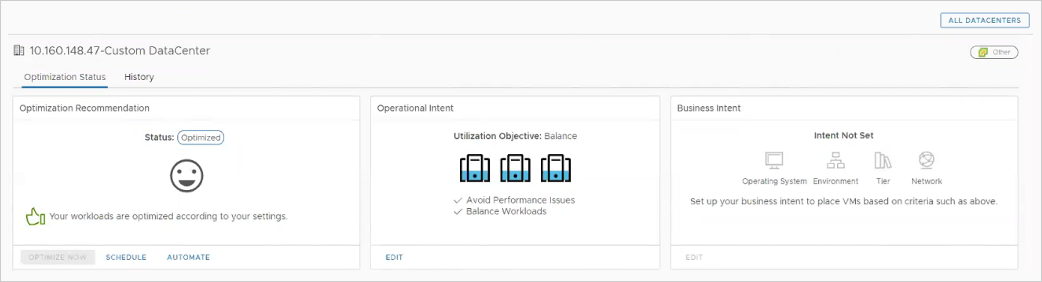
Pour vérifier l'opération dans VMware Aria Operations, cliquez sur .